Διόρθωση Η κάρτα παιχνιδιού δεν ήταν δυνατή η ανάγνωση Σφάλμα Nintendo Switch
Το Nintendo Switch(Nintendo Switch) είναι μια κονσόλα παιχνιδιών που αναπτύχθηκε από τη Nintendo(Nintendo) . Έρχεται με ένα tablet που το καθιστά φορητή κονσόλα παιχνιδιών. Εκτός από αυτό, μπορείτε επίσης να το συνδέσετε σε τηλεόραση, φορητό υπολογιστή και επιτραπέζιο υπολογιστή. Το Switch έχει μια υποδοχή όπου μπορείτε να εισάγετε τις κάρτες παιχνιδιού για να παίξετε διαφορετικά παιχνίδια. Αυτές οι κάρτες παιχνιδιού ονομάζονται επίσης φυσίγγια. Μερικές φορές, το Nintendo Switch(Nintendo Switch) εκπέμπει το σφάλμα « Η κάρτα παιχνιδιού δεν μπορούσε να διαβαστεί(The game card could not be read) » όταν εισάγετε μια κάρτα παιχνιδιού. Σε αυτήν την ανάρτηση, θα παρέχουμε ορισμένες γενικές λύσεις που μπορεί να σας βοηθήσουν να διορθώσετε αυτό το σφάλμα.
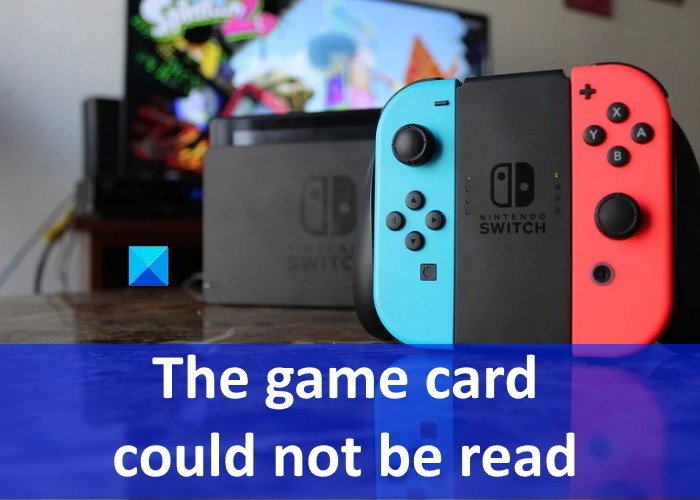
Δεν ήταν δυνατή η ανάγνωση της κάρτας παιχνιδιού – Σφάλμα Nintendo Switch
Οι παρακάτω λύσεις μπορεί να σας βοηθήσουν να διορθώσετε αυτό το σφάλμα Nintendo Switch :
- Τοποθετήστε ξανά την κάρτα παιχνιδιού.
- Επανεκκινήστε το διακόπτη(Switch) χωρίς να αφαιρέσετε την κάρτα παιχνιδιού.
- Καθαρίστε την κάρτα παιχνιδιού και την υποδοχή κάρτας παιχνιδιού.
- Ελέγξτε εάν η κάρτα του παιχνιδιού είναι κατεστραμμένη.
- Ενημερώστε το υλικολογισμικό του Nintendo Switch.
- Ελέγξτε(Check) για ενημέρωση λογισμικού για προβληματικά παιχνίδια.
1] Τοποθετήστε ξανά την κάρτα παιχνιδιού
Θα αντιμετωπίσετε αυτό το σφάλμα όταν τα δεδομένα δεν μεταφερθούν σωστά από την κάρτα παιχνιδιού στο Nintendo Switch . Αυτό συμβαίνει συνήθως όταν η κάρτα παιχνιδιού δεν έχει τοποθετηθεί σωστά. Μπορείτε να δοκιμάσετε να αφαιρέσετε την κάρτα παιχνιδιού και να την τοποθετήσετε ξανά.
2] Επανεκκινήστε(Restart) το διακόπτη(Switch) χωρίς να αφαιρέσετε την κάρτα παιχνιδιού
Εάν η επανατοποθέτηση της κάρτας παιχνιδιού δεν λειτουργεί, επανεκκινήστε το Nintendo Switch χωρίς να αφαιρέσετε την κάρτα παιχνιδιού. Σε επανεκκίνηση, ο διακόπτης(Switch) θα διαβάσει αυτόματα την κάρτα που έχει τοποθετηθεί στην υποδοχή. Αυτό το κόλπο βοήθησε ορισμένους χρήστες. Ίσως λειτουργήσει και για εσάς.
3] Καθαρίστε(Clean) την κάρτα παιχνιδιού και την υποδοχή της κάρτας παιχνιδιού
Ελέγξτε(Please) εάν υπάρχουν υπολείμματα ή σκόνη μέσα στην υποδοχή κάρτας παιχνιδιού. Τα σωματίδια σκόνης διακόπτουν τη μεταφορά δεδομένων μεταξύ της κάρτας παιχνιδιού και του Nintendo Switch , λόγω του οποίου μπορεί να αντιμετωπίσετε αυτό το σφάλμα. Αν βρείτε βρώμικη την υποδοχή της κάρτας παιχνιδιού ή της υποδοχής της κάρτας παιχνιδιού σας, σκεφτείτε να τις καθαρίσετε.
4] Ελέγξτε(Check) εάν η κάρτα του παιχνιδιού είναι κατεστραμμένη
Είναι επίσης πιθανό η κάρτα του παιχνιδιού σας να έχει καταστραφεί. Τα παρακάτω βήματα θα σας βοηθήσουν να το ελέγξετε:
- Τοποθετήστε(Insert) μια άλλη κάρτα παιχνιδιού στην υποδοχή και δείτε αν εμφανίζεται το ίδιο μήνυμα σφάλματος. Εάν ναι, το πρόβλημα μπορεί να είναι η υποδοχή κάρτας παιχνιδιού ή το Nintendo Switch(Nintendo Switch) .
- Εάν κάποιος από τους φίλους σας έχει Nintendo Switch , μπορείτε να το χρησιμοποιήσετε για να ελέγξετε εάν η κασέτα σας είναι κατεστραμμένη ή όχι.
Εάν η κονσόλα σας έχει υποστεί ζημιά, ζητήστε επαγγελματική βοήθεια για να την επισκευάσετε. Εάν η κάρτα του παιχνιδιού είναι κατεστραμμένη, επικοινωνήστε με τον πωλητή από τον οποίο την αγοράσατε και ζητήστε του να την αντικαταστήσει.
5] Ενημερώστε το υλικολογισμικό του Nintendo Switch
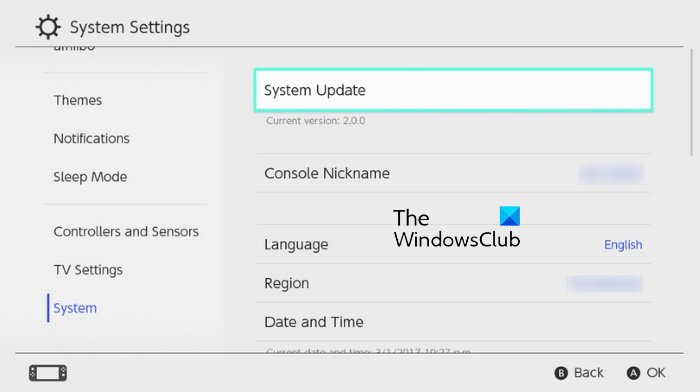
Εάν εξακολουθείτε να λαμβάνετε το μήνυμα λάθους "Η κάρτα παιχνιδιού δεν μπορούσε να διαβαστεί", δοκιμάστε να ενημερώσετε το υλικολογισμικό του Nintendo Switch . Έχουμε παραθέσει τα βήματα παρακάτω:
- Επιλέξτε το εικονίδιο Ρυθμίσεις(Settings) στο Αρχικό μενού.
- Κάντε κύλιση(Scroll) προς τα κάτω στο αριστερό παράθυρο και επιλέξτε το Σύστημα(System) από εκεί.
- Τώρα, επιλέξτε την Ενημέρωση συστήματος(System Update) στη δεξιά πλευρά.
- Περιμένετε(Wait) μέχρι να ολοκληρωθεί η ενημέρωση υλικολογισμικού.
Μετά την ενημέρωση, ελέγξτε εάν το σφάλμα έχει διορθωθεί ή όχι.
6] Ελέγξτε(Check) για ενημέρωση λογισμικού για προβληματικά παιχνίδια
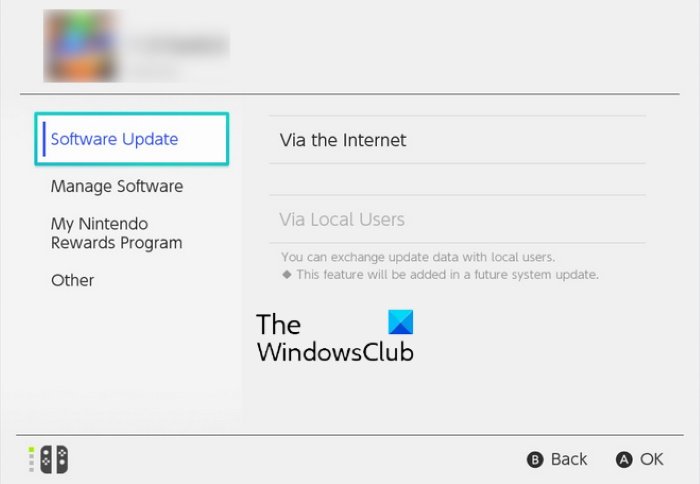
Μπορείτε επίσης να ελέγξετε εάν υπάρχει κάποια ενημέρωση σε εκκρεμότητα για τα παιχνίδια. Τα βήματα για αυτό παρατίθενται παρακάτω:
- Από το μενού Home , επιλέξτε το εικονίδιο του παιχνιδιού που θέλετε να ενημερώσετε.
- Επιλέξτε το κουμπί -/+ στην κάτω δεξιά πλευρά του Nintendo Switch .
- Τώρα, πρώτα, επιλέξτε την επιλογή Ενημέρωση λογισμικού(Software Update) και, στη συνέχεια, επιλέξτε την επιλογή Μέσω του Διαδικτύου(Via the Internet) .
- Περιμένετε(Wait) μέχρι να ολοκληρωθεί η ενημέρωση.
Ελπίζω ότι αυτό βοηθά.
Πώς μπορώ να καθαρίσω τη συσκευή ανάγνωσης καρτών παιχνιδιών Switch ;
Με τον καιρό, σωματίδια σκόνης συσσωρεύονται στην υποδοχή του προγράμματος ανάγνωσης καρτών παιχνιδιών Nintendo . Αυτό διακόπτει τη μεταφορά δεδομένων από την κάρτα παιχνιδιού στην κονσόλα Nintendo Switch . Επομένως(Hence) , εάν βρείτε βρώμικη την υποδοχή του Switch card reader, θα πρέπει να την καθαρίσετε. (Switch)Μπορείτε να χρησιμοποιήσετε ισοπροπυλική αλκοόλη για να καθαρίσετε τη βρωμιά από την υποδοχή του Switch card reader. Έχουμε παραθέσει τα βήματα παρακάτω:
- Πρώτα, απενεργοποιήστε την κονσόλα παιχνιδιών Nintendo Switch .
- Κρατήστε το διακόπτη(Switch) σε τέτοια θέση ώστε να μπορείτε να βλέπετε καθαρά μέσα στην υποδοχή της συσκευής ανάγνωσης καρτών παιχνιδιού.
- Ρίξτε λίγη ισοπροπυλική αλκοόλη σε ένα δοχείο. Βυθίστε ένα Q-Tip σε αυτό. Βεβαιωθείτε ότι το διάλυμα δεν πρέπει να στάζει από το Q-Tip .
- Τώρα, τοποθετήστε απαλά το Q-Tip στην υποδοχή του προγράμματος ανάγνωσης καρτών παιχνιδιών Nintendo και καθαρίστε το. (Nintendo)Αποφύγετε(Avoid) να ξύνετε τις μεταλλικές ακίδες γιατί αυτό μπορεί να τις καταστρέψει.
- Όταν τελειώσετε, αφήστε την υποδοχή ανοιχτή και αφήστε την να στεγνώσει εντελώς.
Πώς μπορώ να επαναφέρω το Nintendo Switch χωρίς να χάσω παιχνίδια;
Η επαναφορά του Nintendo Switch χωρίς απώλεια των δεδομένων του παιχνιδιού γίνεται μόνο στη λειτουργία ανάκτησης. Ακολουθήστε τα παρακάτω βήματα:
- Απενεργοποιήστε την κονσόλα σας.
- Όταν ο διακόπτης(Switch) βρίσκεται σε κατάσταση απενεργοποίησης, πρώτα, πατήστε παρατεταμένα και τα δύο πλήκτρα έντασης και, στη συνέχεια, πατήστε το κουμπί λειτουργίας για να ενεργοποιήσετε τον διακόπτη(Switch) . Μην αφήνετε τα πλήκτρα έντασης έως ότου εμφανιστεί η λειτουργία ανάκτησης στην οθόνη.
- Όταν εμφανιστεί η λειτουργία ανάκτησης, επιλέξτε το " Restore Factory Settings Without Deleting Save Data " από τη λίστα επιλογών. Εάν έχετε ορίσει τον ακροδέκτη γονικού ελέγχου, θα σας ζητηθεί να εισαγάγετε τον ακροδέκτη για να πραγματοποιήσετε την επαναφορά εργοστασιακών ρυθμίσεων.
- Τώρα επιλέξτε « Next > Restore Factory Settings Without Deleting Save Data ».
Αυτό είναι.
Related posts
Cozy παιχνίδια για να παίξετε στο Nintendo Switch
Πώς να κατεβάσετε παιχνίδια στο Nintendo Switch
Τα 10 καλύτερα παιχνίδια Nintendo Switch Retro
Τα 5 κορυφαία παιχνίδια Nintendo Switch
Πώς να καταργήσετε γρήγορα ένα κανάλι παιχνιδιού στο Nintendo Switch
Τα 6 καλύτερα αξεσουάρ Nintendo Switch το 2021
Τα 5 καλύτερα παιχνίδια Nintendo 64
Οι μεγαλύτερες διαφορές μεταξύ του Nintendo Switch Lite και του Nintendo Switch
Ο φάκελος επιδιόρθωσης δεν υπάρχει - Σφάλμα προέλευσης σε υπολογιστή με Windows
Παίξτε το παιχνίδι Microsoft Flight Simulator στο πρόγραμμα περιήγησής σας
Διορθώστε τον κωδικό σφάλματος Epic Games IS-MF-01 και LS-0009 στα Windows 11/10
Αξίζει να πληρώσετε περισσότερα για το Nintendo Switch Vs Switch Lite;
Δωρεάν παιχνίδια καρτών και κουλοχέρηδες καζίνο για υπολογιστή με Windows
Κάρτα SD Nintendo Switch: Πώς να την επιλέξετε και να τη χρησιμοποιήσετε
Τι είναι το Steam Deck και πώς διαφέρει από το Nintendo Switch;
Οι 6 καλύτερες εφαρμογές Nintendo Switch του 2022
Πώς να συνδέσετε ένα Nintendo Switch Controller σε έναν υπολογιστή
Τι είναι το μοντέλο OLED του Nintendo Switch και πρέπει να το αγοράσετε;
Πώς να χρησιμοποιήσετε το Spotify σε παιχνίδια υπολογιστή μέσω του Xbox Game Bar σε υπολογιστή με Windows
Επιδιόρθωση Δεν υπάρχει αρκετός χώρος στο δίσκο - Σφάλμα Steam σε υπολογιστή με Windows
